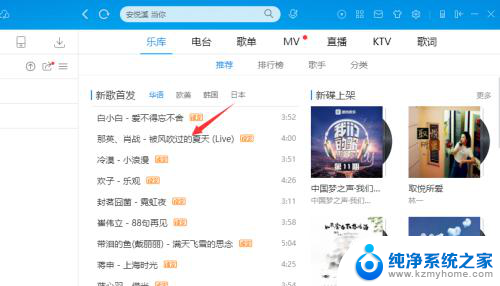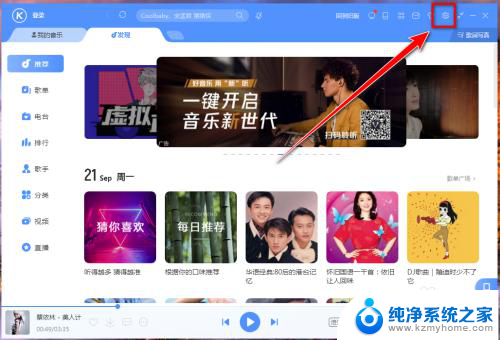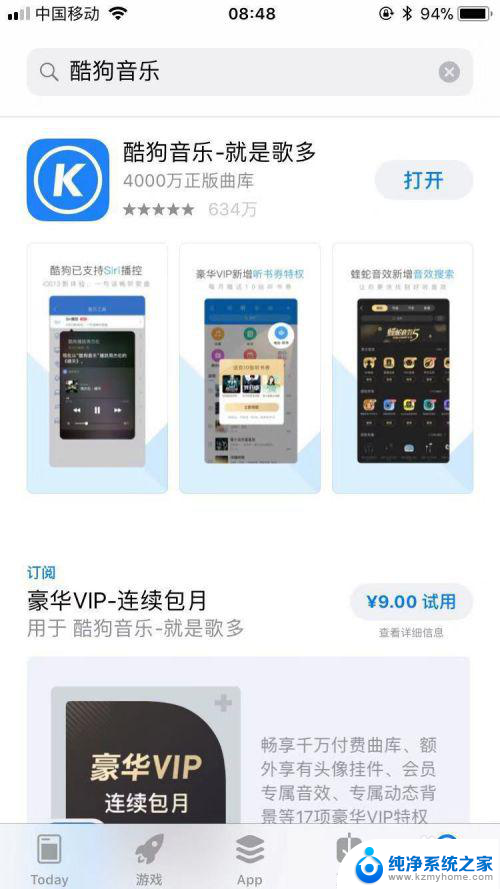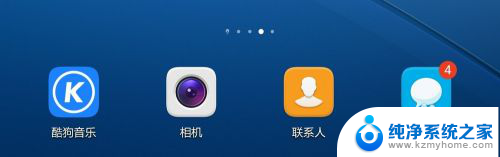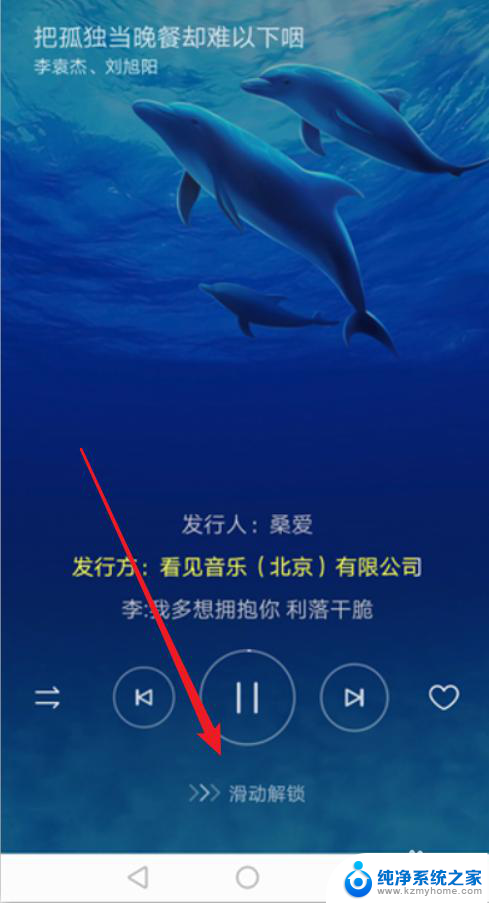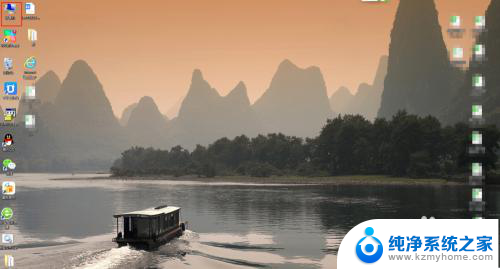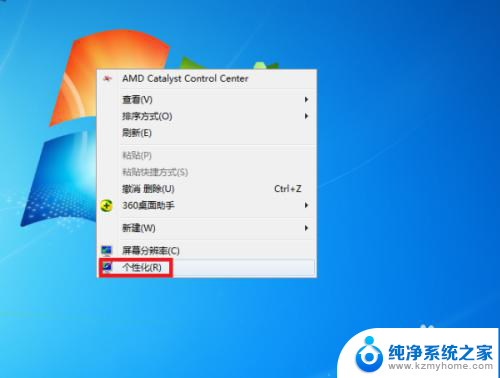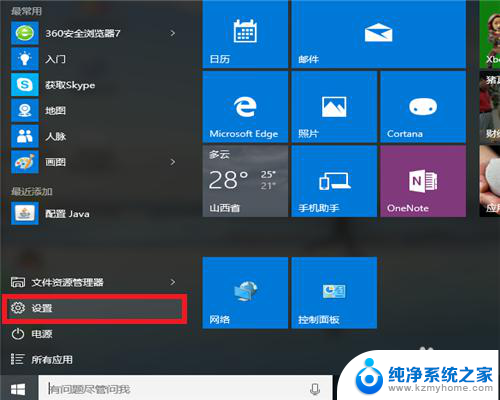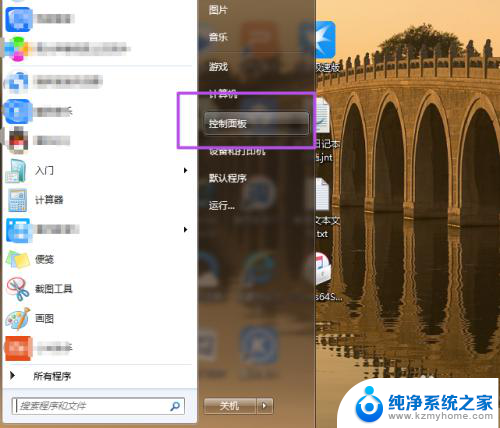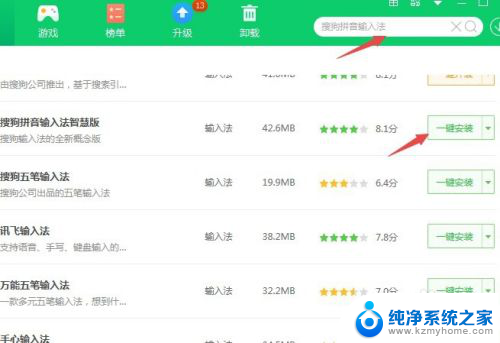电脑酷狗桌面歌词在哪里设置 电脑版酷狗音乐怎么设置桌面歌词
更新时间:2024-03-02 16:51:49作者:yang
随着科技的不断进步,电脑已经成为人们生活中不可或缺的一部分,而作为音乐爱好者,我们常常会使用酷狗音乐来欣赏我们喜爱的歌曲。对于一些喜欢唱歌的朋友们来说,仅仅听歌可能还不够,他们还希望能够实时看到歌词,以便更好地理解和演唱歌曲。在电脑版酷狗音乐中,我们应该如何设置桌面歌词呢?本文将为大家介绍具体的操作步骤。
步骤如下:
1.电脑上,打开酷狗音乐,点击一首音乐收听
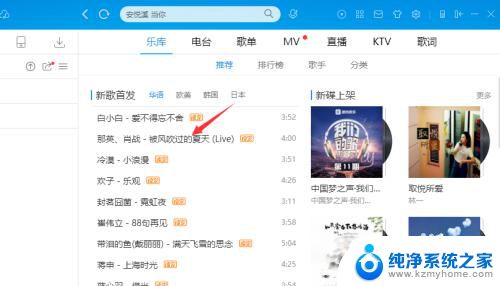
2.点击右侧“歌词”,在酷狗软件上就可以看到歌词
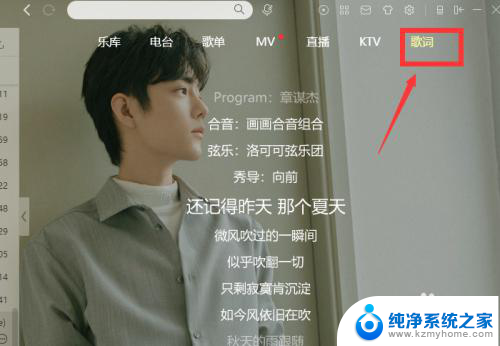
3.点击右下方的“词”

4.就打开桌面歌词了,把酷狗音乐最小化。歌词也还会显示在电脑桌面上

5.把鼠标放置到桌面歌词的位置,然后点击桌面歌词上的设置图标
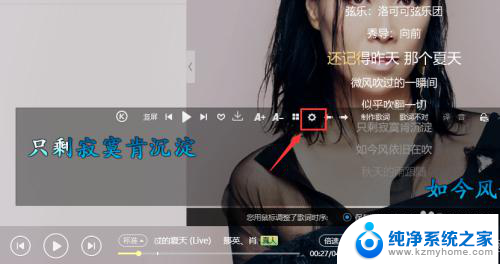
6.点击“更多设置”
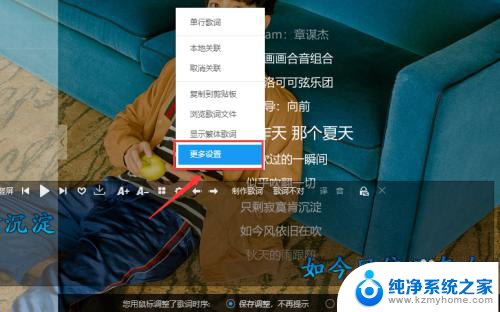
7.可以打开桌面歌词设置窗口,根据需要设置歌词样式即可
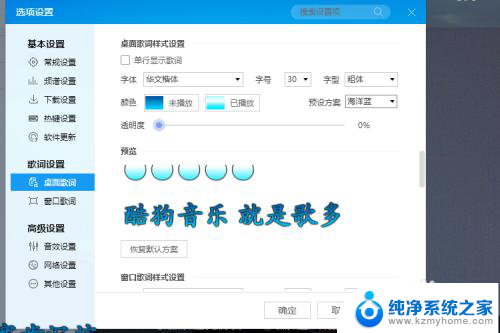
8.总结
1、打开酷狗音乐,点击音乐播放
2、点击右下方的“词”,就打开桌面歌词了。
3、把鼠标放置到桌面歌词的位置,然后点击桌面歌词上的设置图标。点击“更多设置”,可以打开桌面歌词设置窗口,根据需要设置歌词样式即可
以上就是电脑酷狗桌面歌词的设置方法,如果你遇到了同样的问题,可以参考本文中的步骤来解决,希望对你有所帮助。